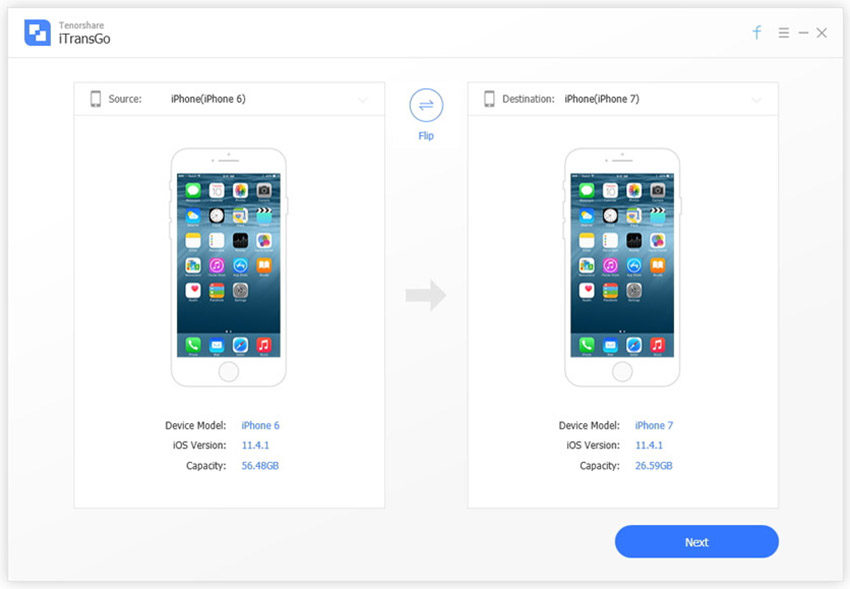كيفية نقل المحتويات من iPhone إلى iPhone دون iCloud
لم تعد شاشة "Hi. My iPhone" تعمل. لم أقم بتشغيل iCloud ، وطلب والدي مني هاتفًا جديدًا. سؤالي هو ، هل هناك طريقة يمكنني من خلالها نقل جهات الاتصال والصور والموسيقى والتطبيقات القديمة دون استخدام iCloud؟ إذا استطعت الرجاء مساعدتي ، "سيكون موضع تقدير. شكرا لك!"
إذا كنت تبحث أيضًا عن وسيلة لنقل البياناتمن iPhone القديم إلى الجديد دون iClould أو iTunes ، إليك المكان الصحيح. في هذا المنشور ، سوف أقدم لك طريقتين موصى به لنقل الصور وجهات الاتصال والموسيقى والبيانات الأخرى من iPhone إلى آخر دون الحاجة إلى iCloud.

الطريقة 1: نسخ البيانات من iPhone إلى iPhone باستخدام Tenorshare Phone to Phone Transfer - لا يلزم وجود iTunes أو iCloud.
Tenorshare Phone to Phone Transfer - أفضل أداة لنقل البيانات من iPhone إلى iPhone تقوم باستنساخ المحتويات بين iPhone و iPad / iPod touch بسرعة البرق.
عندما اشتريت جهاز مذهل جديد Xs / XsMax / XR ، الخطوة التالية هي نقل جهات الاتصال القديمة ، الصور ، الموسيقى ، التطبيقات (بيانات اللعبة ، إعدادات التطبيق) ، إلخ. إلى الجهاز الجديد. أو يمكنك التبديل من iPad إلى iPhone ، وتريد نقل البيانات من iPad إلى iPhone ، حيث يتيح لك Tenorshare Phone to Phone Transfer نقل البيانات بين أي جهازين من أجهزة iOS بأقل جهد ممكن.
خطوات نقل المحتويات من iPhone X / 8 / 8Plus / 7/6 إلى iPhone Xs / Xs Max / XR بدون iCloud و iTunes
قم بتثبيت أداة نقل iPhone هذه على جهاز كمبيوتر / ماك ، وقم بتوصيل جهاز المصدر والهدف بجهاز الكمبيوتر. دعنا نبدأ في نقل البيانات من iPhone إلى iPhone (iPhone Xs / Xs Max / XR) دون iCloud.
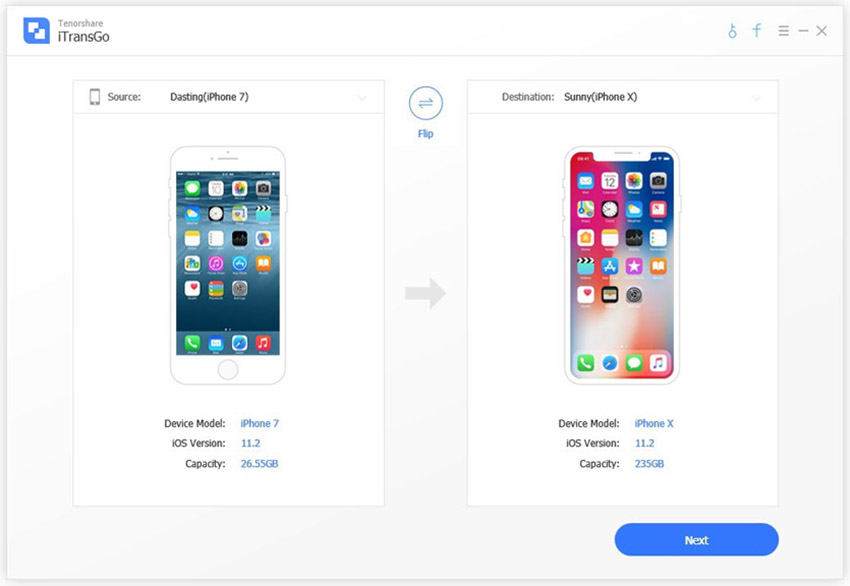
قبل نقل البيانات بين iPhone ، يمكنك تحديد ملفات محددة لنسخ أو نسخ محتويات كاملة إلى iPhone جديد من القديم.

انقر فوق "بدء النقل" لنقل الملفات المحددة إلى الجهاز المستهدف.

بنقرات بسيطة ، قمت بنقل البيانات بين iPhone بنجاح. إليك عرض فيديو مباشر.
الطريقة 2. نقل البيانات من iPhone إلى آخر باستخدام iTunes
هناك طريقة أخرى لنسخ كل شيء من iPhone إلى آخر وهي استخدام iTunes. لإكمال هذه العملية ، لديك خطوتان للذهاب.
الخطوة 1. قم بتوصيل iPhone القديم الخاص بك مع iTunes وإنشاء ملف النسخ الاحتياطي لهذا الجهاز. انتقل إلى الملخص> هذا الكمبيوتر> النسخ الاحتياطي الآن.
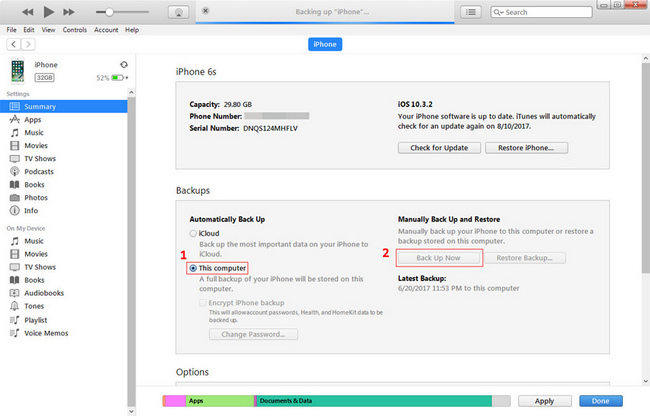
الخطوة 2. قم بإعداد iPhone الجديد أولاً. حدد خيار "استعادة من iTunes Backup" وقم بتوصيله بـ iTunes.

في iTunes> Summary> Backups ، اختر "استعادة النسخة الاحتياطية ..." وحدد ملف النسخ الاحتياطي الهدف لاستعادته.
هذه الطريقة معقدة إلى حد ما ، ويوصى باستخدام Tenorshare Phone to Phone Transfer كطريقة مفضلة عندما يتعلق الأمر بنقل البيانات بين iPhone / iPad دون iCloud أو iTunes.